# :-: 新手首次配置发布流程
~~~
快速步骤(请依次按照以下顺序配置,即可快速预览并上传小程序):
1、填写小程序的相关信息
2、完善商户信息
3、创建商品分类、商品单位和创建商品
4、完善外卖设置、平台基本设置和首页装修
5、上传小程序,提交预览
~~~
**一、进入后台、点击营销-应用列表-微信小程序-小程序设置**
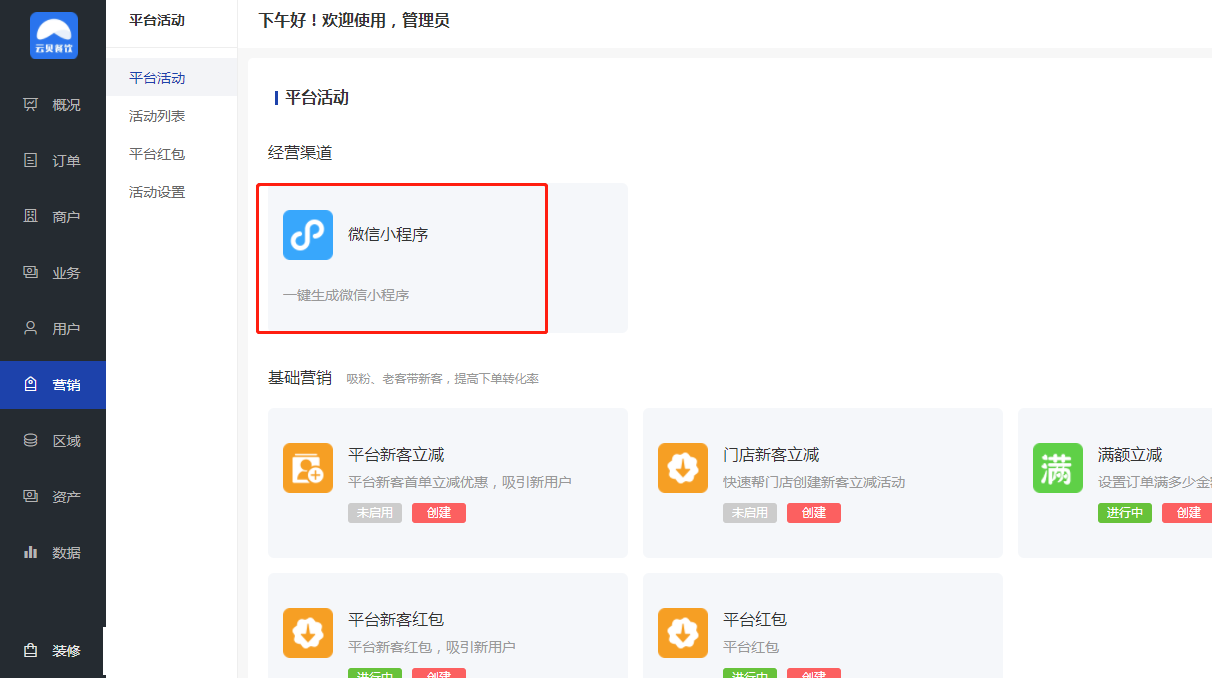
**二、进到微信小程序后台https://mp.weixin.qq.com/,点击开发-开发管理-开发设置**
~~~
1、小程序名称(必填)
2、原始ID(必填)
3、小程序APPID(必填)
4、小程序AppSecret(必填)
5、上传秘钥(必填)
~~~
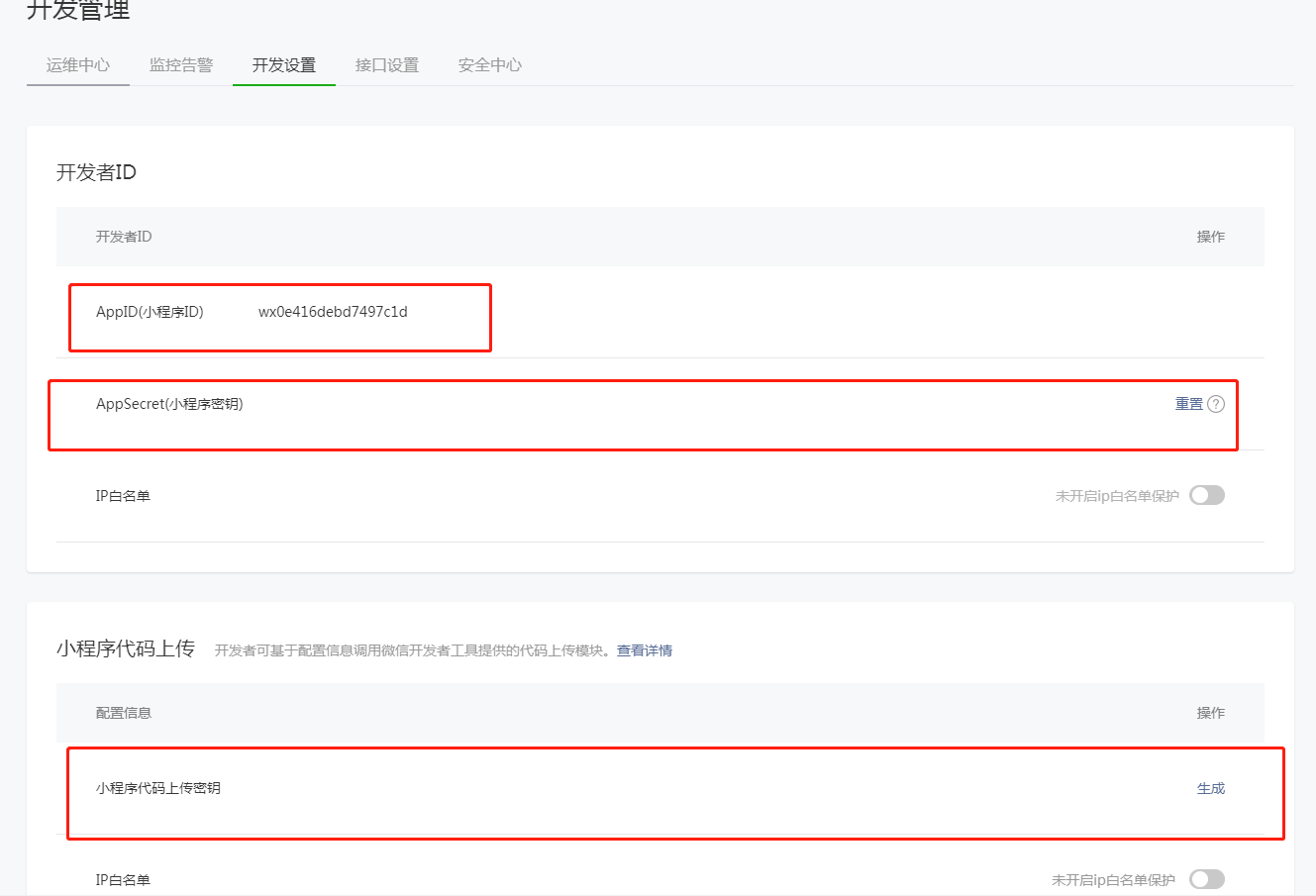
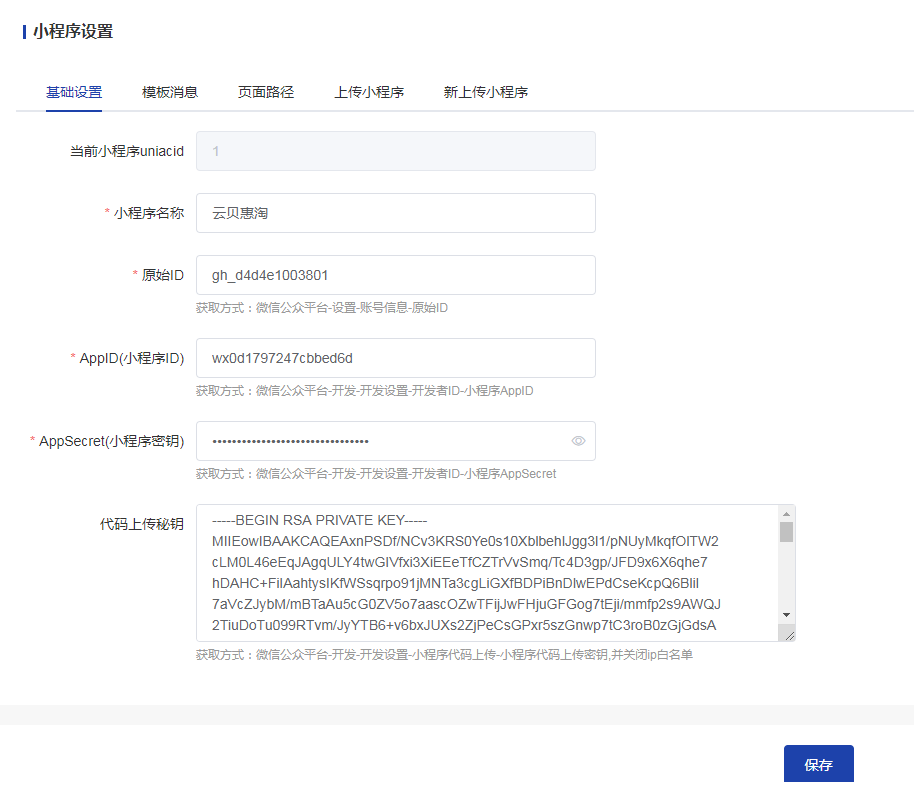
~~~
重要的事情说三遍:添加以上信息后,然后请将您当前的服务器域名和apis.map.qq.com域名填写到小程序后台的服务器域名当中
重要的事情说三遍:添加以上信息后,然后请将您当前的服务器域名和apis.map.qq.com域名填写到小程序后台的服务器域名当中
重要的事情说三遍:添加以上信息后,然后请将您当前的服务器域名和apis.map.qq.com域名填写到小程序后台的服务器域名当中
~~~
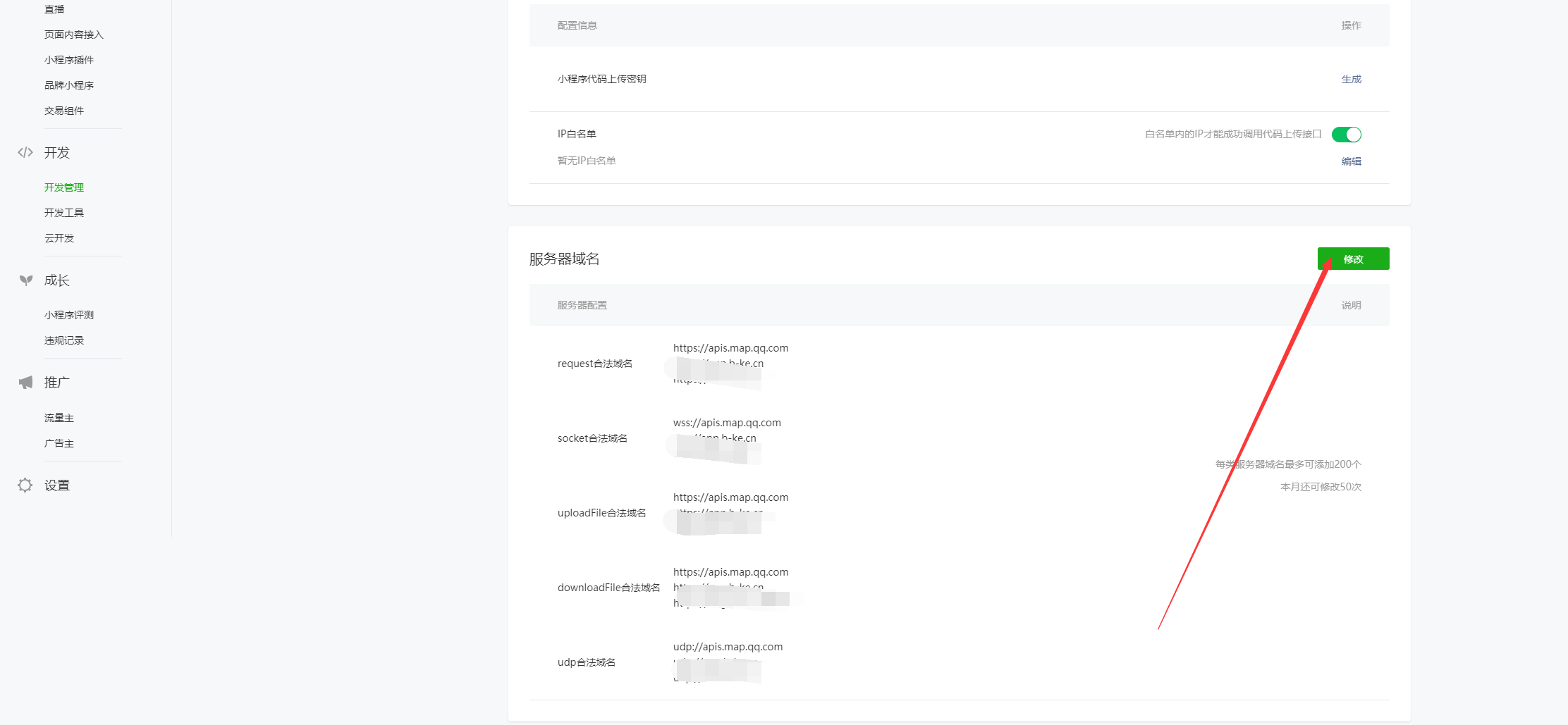
**三、设置总平台信息,点击设置-平台设置,依次正常填写平台的基本信息**
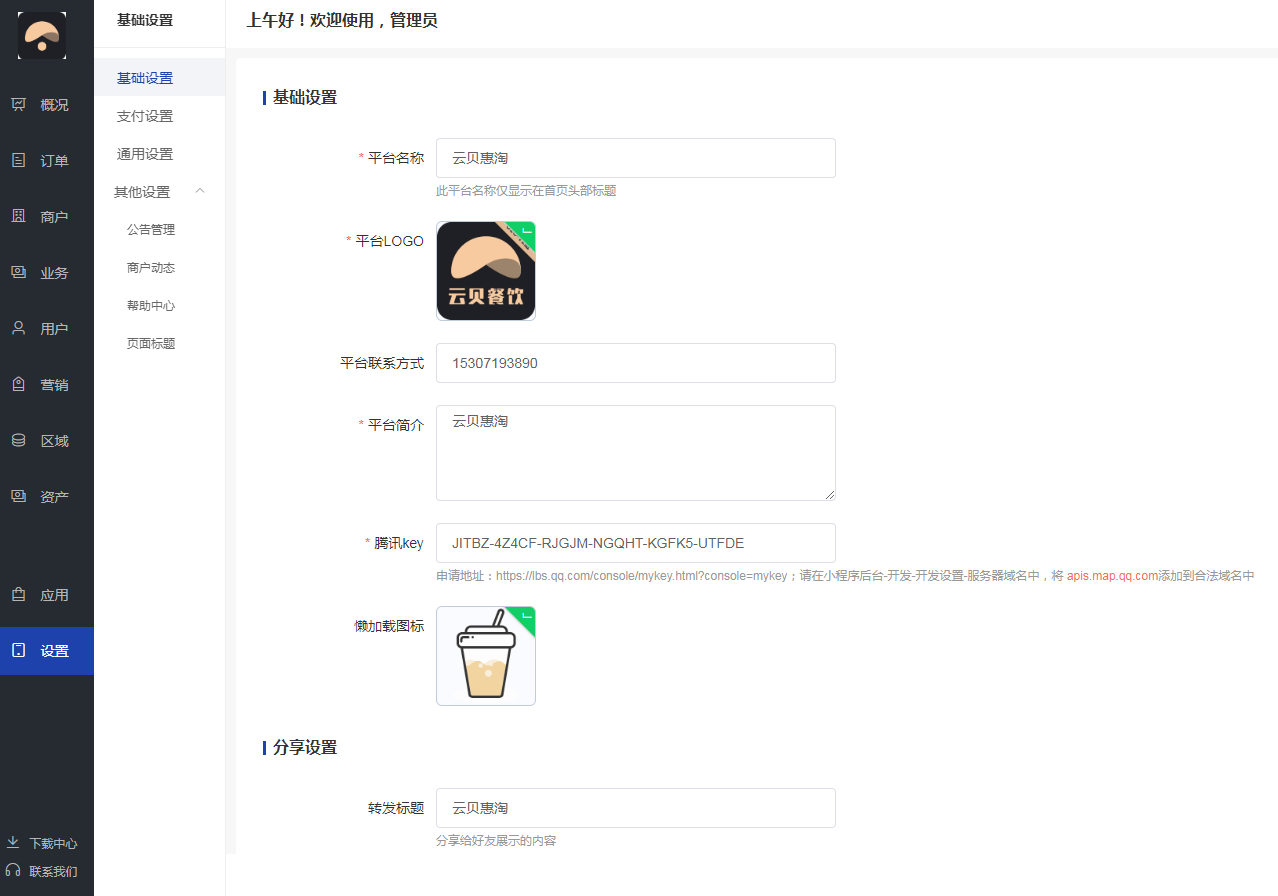
**四、创建门店分类和门店**
~~~
创建门店前,先要创建商户分类
在业务-商户分类里面添加
然后点击商户再创建,依次填写商户信息
~~~
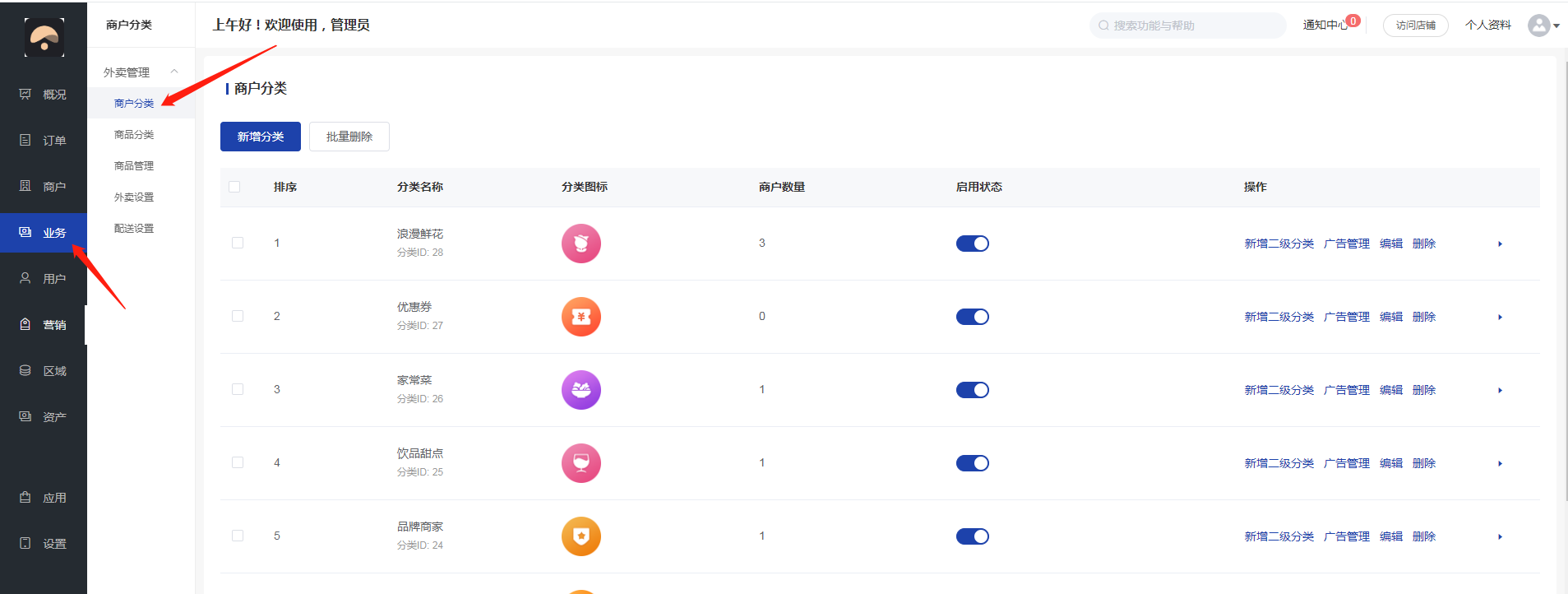
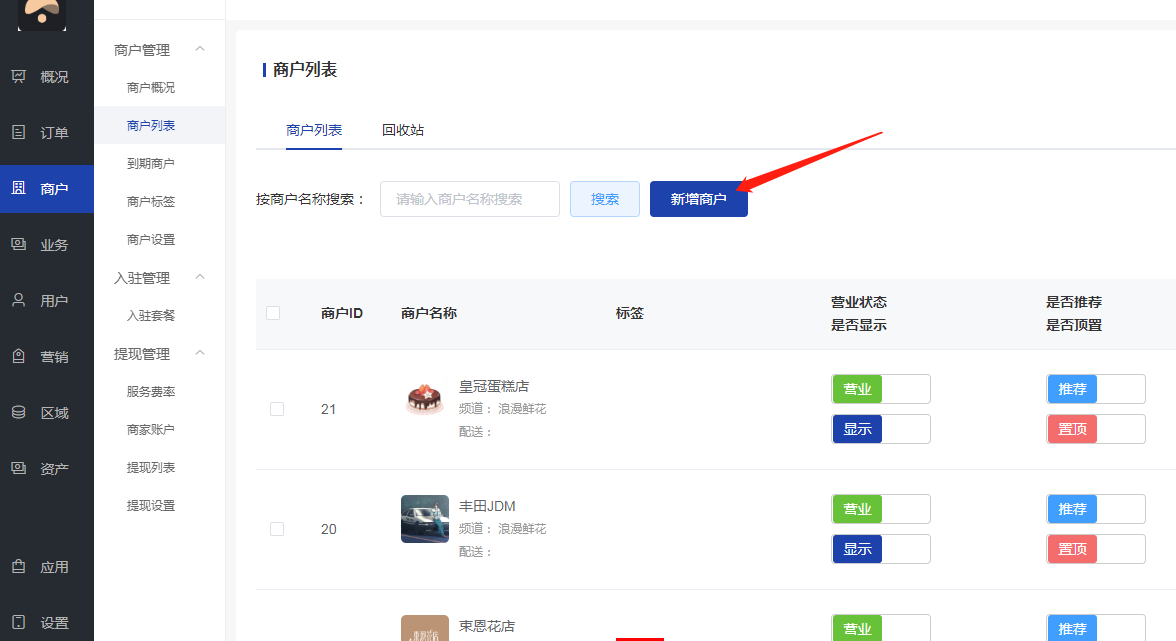
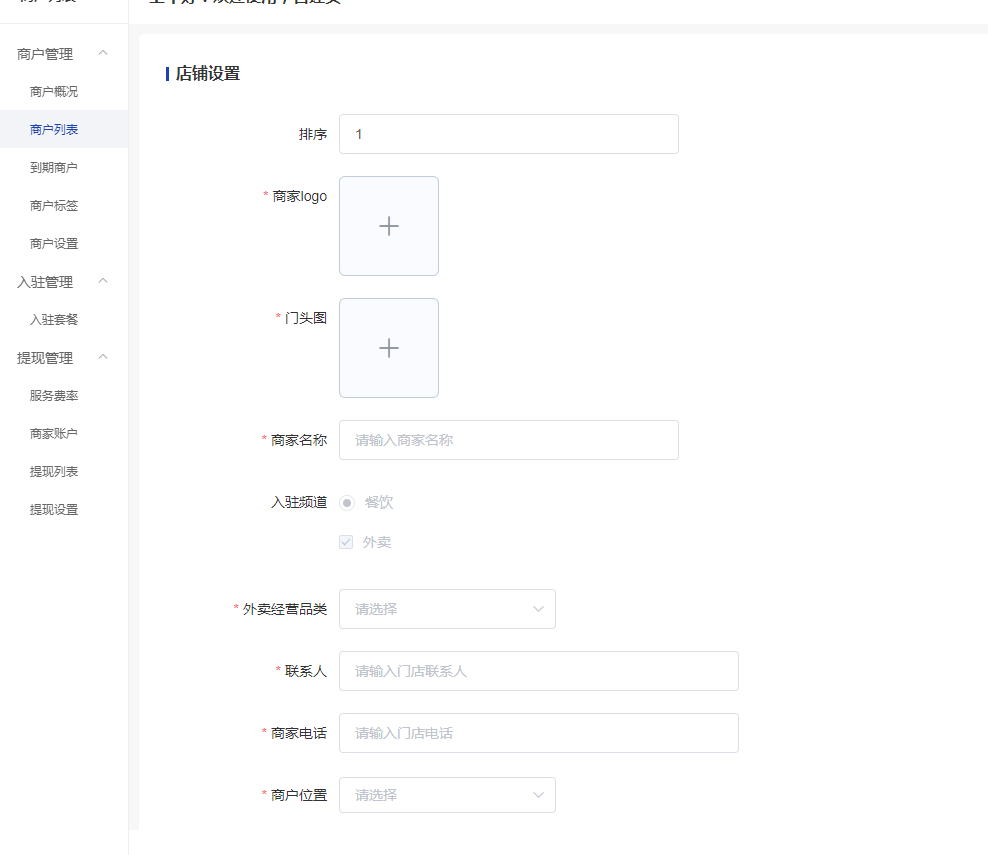
**五、创建商品分类和商品**
~~~
先在业务那里增加大分类,然后进门店里面再增加商品分类
然后添加商品
~~~
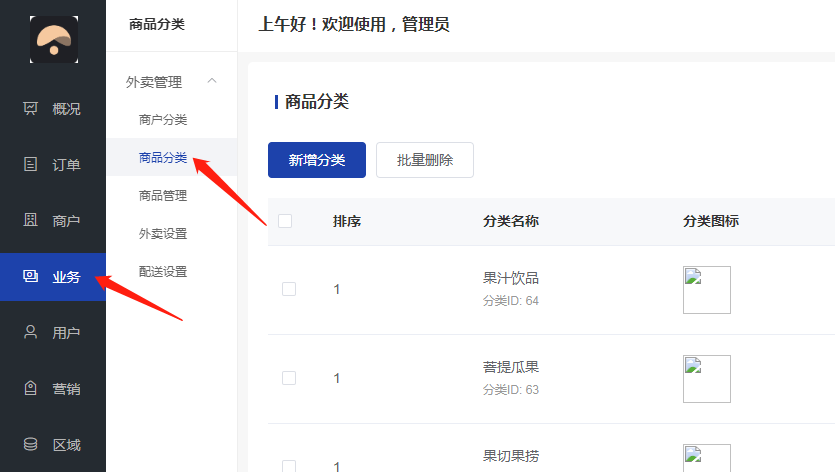
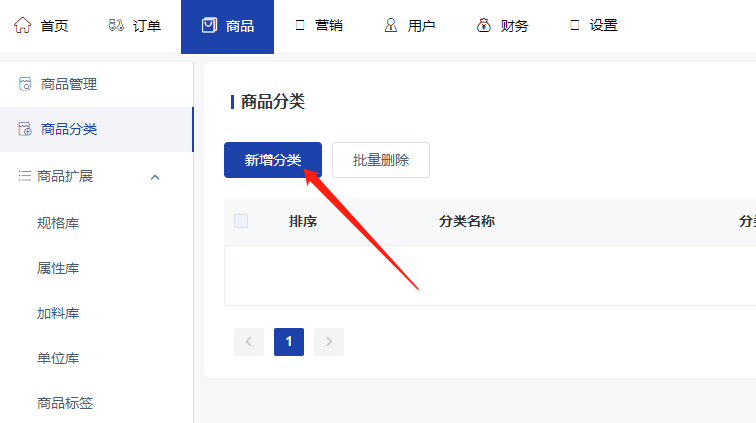
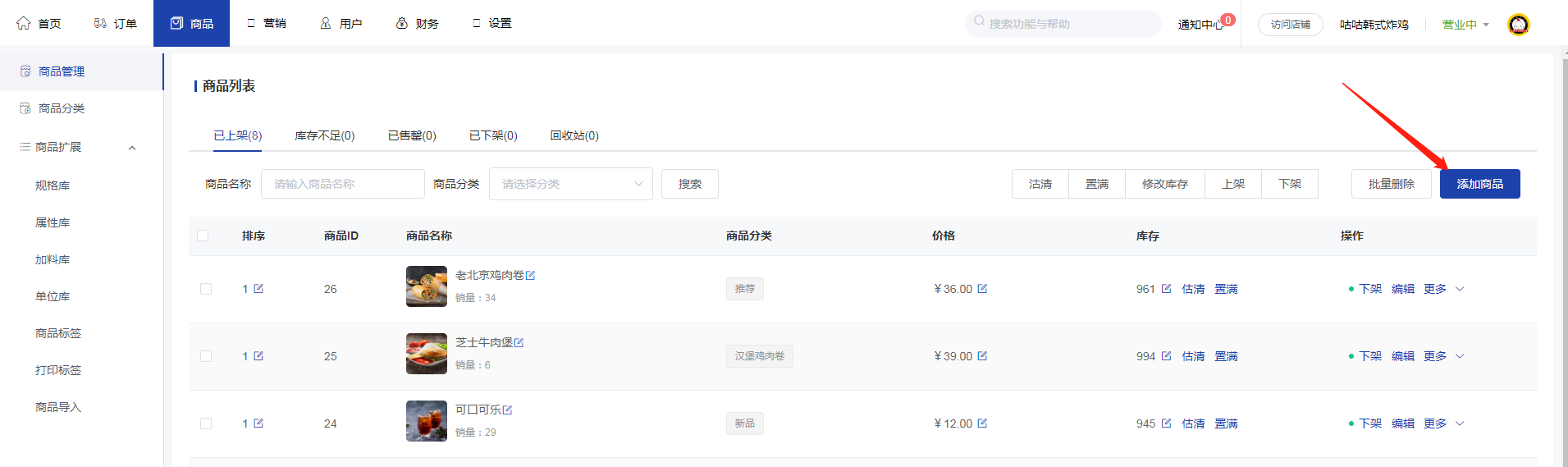
**六、装修设置**
~~~
装修要装修首页和个人中心
~~~
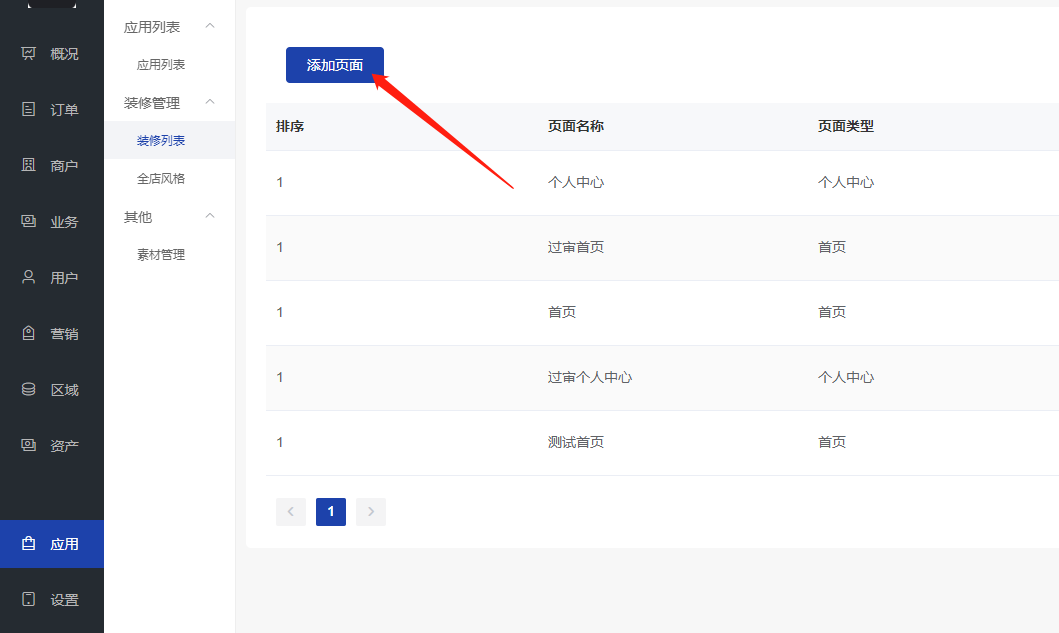
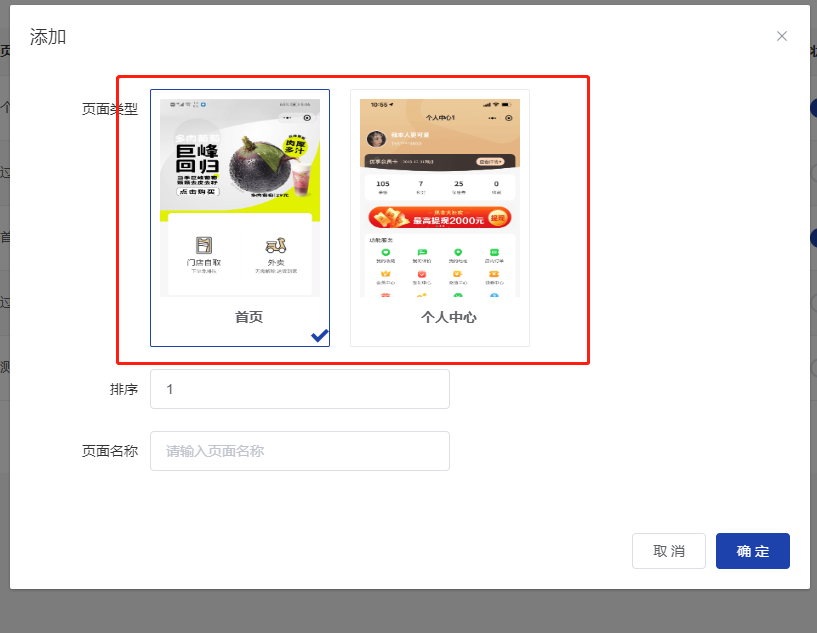
**七、设置微信支付渠道,开启微信支付、微信服务商支付或余额支付**
~~~
微信支付:已申请微信普通支付账号,且保证和当前小程序或公众号已保持关联,微信商户登录地址:https://pay.weixin.qq.com/
微信服务商支付:确保当前主体已开通微信服务商支付,且保证和当前小程序或公众号已保持关联,微信服务商登录地址:https://pay.weixin.qq.com/partner/public/home
余额支付:用户可预先充值金额来进行支付的一种渠道
~~~
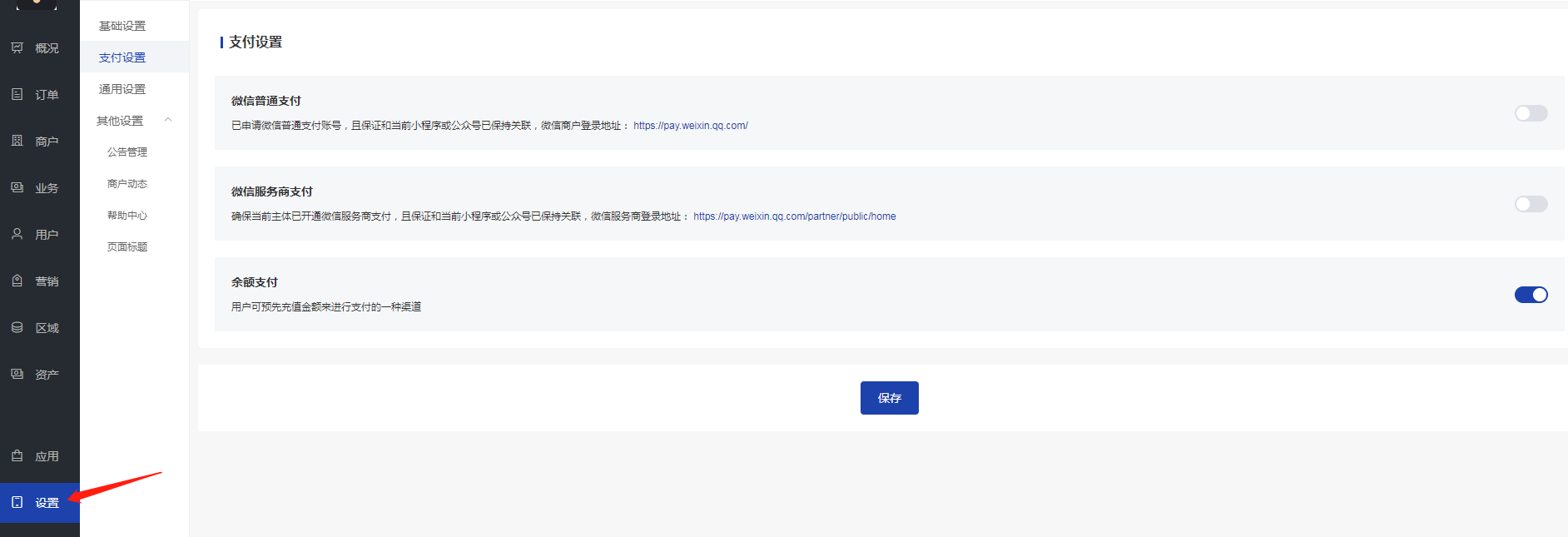
**八、上传小程序并预览,点击应用-微信小程序-上传小程序**
~~~
1、请确保当前扫描微信是小程序的开发者
2、如果当前小程序没有直播权限,请不要勾选
~~~
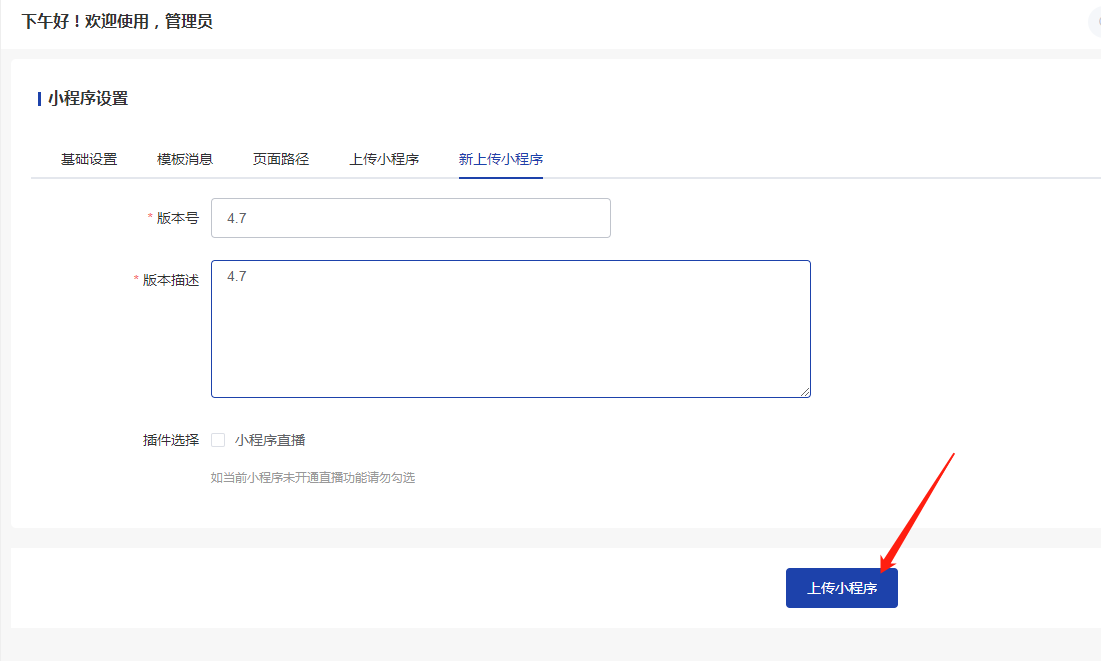
- 云贝餐饮O2OV2价格表
- 云贝餐饮O2Ov2版购买须知
- 云贝餐饮O2Ov2安装教程
- 微擎版安装说明
- 独立版安装说明
- 已知常见问题
- 新手首次配置发布流程
- reids扩展缓存设置
- 用户端添加外卖地址报错解决方法
- 公众号底部菜单页面路径
- 定时任务配置
- 添加装修页&保存商家信息报错500错误解决方案
- 商家模板消息配置教程
- 服务商支付配置教程
- 阿里云OSS教程
- 云储存教程
- 数据库5.7报错解决方案
- 商家端小程序配置方法
- 点击提交订单不跳转
- 首页空白
- 配置信息有误,请检查
- 腾讯地图KEY申请教程
- 商家入驻和区域入驻打开链接不对
- 后台没有语音提醒
- 打印机不打印
- 我的商家端账号密码怎么登陆不上
- 小程序上传不了
- 如何开启自动接单自动配送
- 自动完成订单无效
- 优惠券发不出去
- 商品不在首页展示
- 支付报错
- 弹窗优惠券不能选
- 模板消息问题
- 短信发不了
- 更新之后后台没有变化
- O2O过审技巧
- 接口申请方法
- 隐私政策填写
- 使用云贝配送发不了单
- 付呗支付教程
- 随行付支付教程
- 打印机配置
- 飞蛾标签打印机
- 飞鹅打印机设置
- 易联云打印机设置
- 中午云打印机配置教程
- 配送配置教程
- 达达配置教程
- 码科配送
- 云贝配送
- 点我达配置教程
- UU配送教程
- 闪送配送
- 顺丰同城
- 独立版管理后台说明
- 平台管理
- 站点管理(系统版本升级)
- 其他管理
- 短信设置
- 业务后台说明
- 概况
- 订单
- 订单处理
- 订单查询
- 自提订单
- 评价管理
- 订单查询精简版
- 外卖概况
- 堂食订单
- 当面付订单
- 商户
- 商户列表
- 商家账户
- 商户分类
- 商户概况
- 商户标签
- 入驻套餐
- 入驻申请
- 服务费率
- 提现列表
- 业务
- 商品管理
- 商品分类
- 用户
- 用户查询
- 用户标签
- 用户概况
- 营销
- 平台活动
- 渠道--微信小程序
- 平台新客立减
- 门店新客立减
- 满额立减
- 配送费满减
- 平台新客红包
- 平台红包
- 付费会员卡(插件)
- 会员储值
- 资讯中心
- 积分商城
- 积分签到
- 老带新(插件)
- 分销商(插件)
- 瓜分红包(插件)
- 集点返红包
- 支付有礼
- 大牌臻享
- 弹窗优惠券
- 远程云储存
- 活动列表
- 活动设置
- 区域
- 区域列表
- 区域统计
- 提现管理
- 申请列表
- 资产
- 数据
- 数据总览
- 支付方式统计
- 店铺订单统计
- 新老顾客统计
- 装修
- 装修列表
- 全店风格
- 素材管理
- 设置
- 平台设置
- 商户设置
- 区域设置
- 支付设置
- 提现配置
- 外卖设置
- 配送设置
- 店内设置
- 通用设置
- 短信
- 模板消息
- 打印设置
- 语音提醒
- 公告管理
- 帮助中心
- 页面标题
- 相关协议
